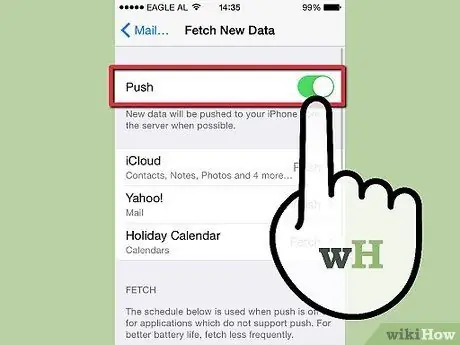- Pengarang Jason Gerald [email protected].
- Public 2024-01-19 22:13.
- Diubah suai terakhir 2025-01-23 12:30.
Pemberitahuan push membolehkan aplikasi seperti Mail menghantar pemberitahuan sebaik sahaja maklumat baru (seperti e-mel) tiba, dan bukannya menunggu anda memeriksa kemas kini. Pemberitahuan ini juga dapat digunakan untuk aplikasi media sosial seperti Facebook dan Twitter.
Langkah
Kaedah 1 dari 2: Mengaktifkan Pemberitahuan Push untuk Aplikasi
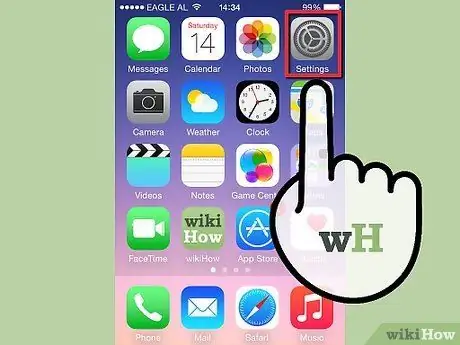
Langkah 1. Ketik ikon Tetapan pada skrin utama peranti iOS anda untuk membuka aplikasi Tetapan
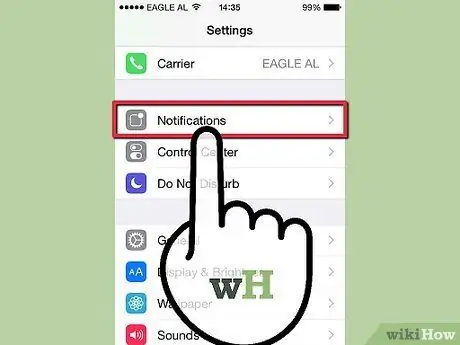
Langkah 2. Ketik Pemberitahuan
Pada iOS 7, bar ini dinamakan "Pusat Pemberitahuan"
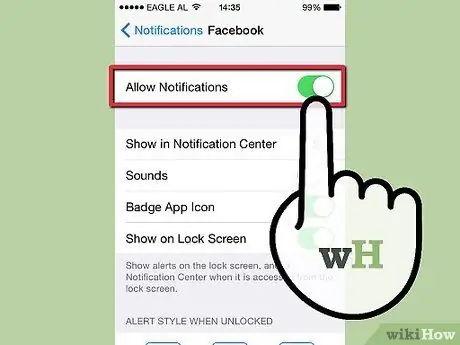
Langkah 3. Pilih aplikasi yang ingin anda aktifkan pemberitahuan, kemudian geser suis sehingga semua pemberitahuan berada dalam posisi AKTIF
Anda juga boleh menghidupkan Makluman dan Sepanduk untuk aplikasi.
Kaedah 2 dari 2: Mengaktifkan Pemberitahuan Push untuk Surat
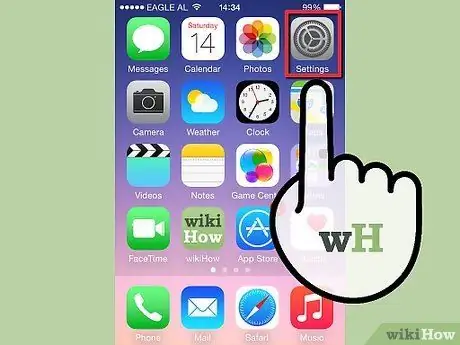
Langkah 1. Ketik ikon Tetapan pada skrin utama peranti iOS anda untuk membuka aplikasi Tetapan
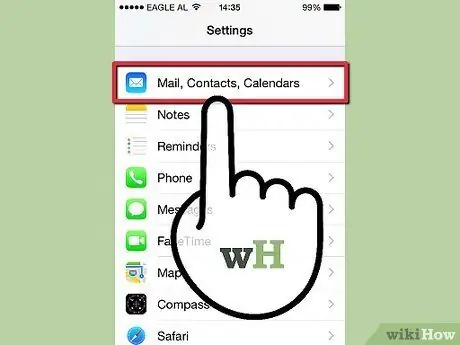
Langkah 2. Ketik Mel, Kenalan, Kalendar
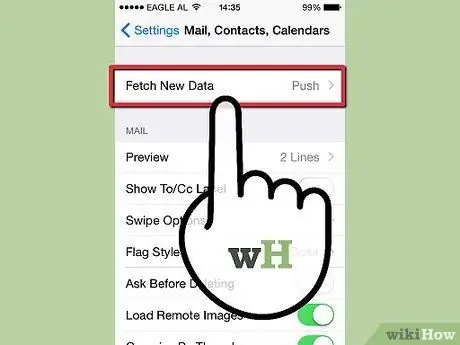
Langkah 3. Ketik Ambil Data Baru